Uso di più Apple Watch con l'iPhone
Grazie alla possibilità di abbinare più Apple Watch al tuo iPhone, puoi indossare orologi diversi in base alle attività da svolgere o alla tua destinazione.
Aggiunta di un nuovo Apple Watch
Segui questa procedura per abbinare più Apple Watch al tuo iPhone:
Apri l'app Watch sull'iPhone, quindi tocca il pannello Apple Watch.
Tocca il tuo orologio nella parte superiore dello schermo.
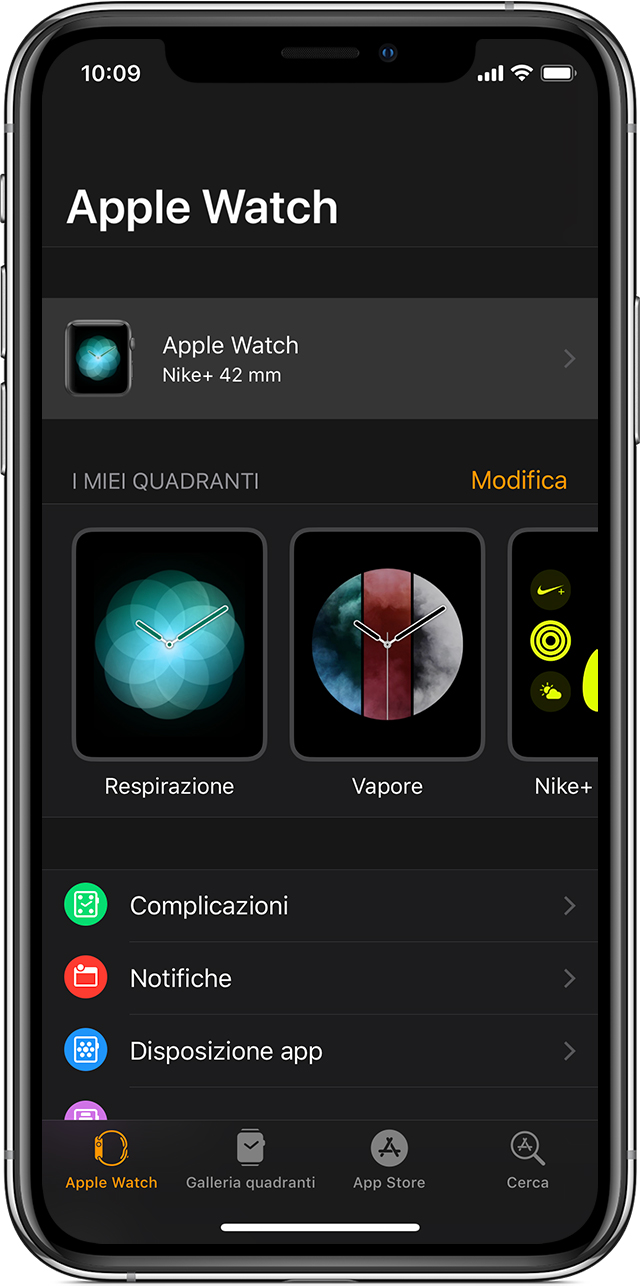
Tocca Abbina un nuovo Apple Watch.
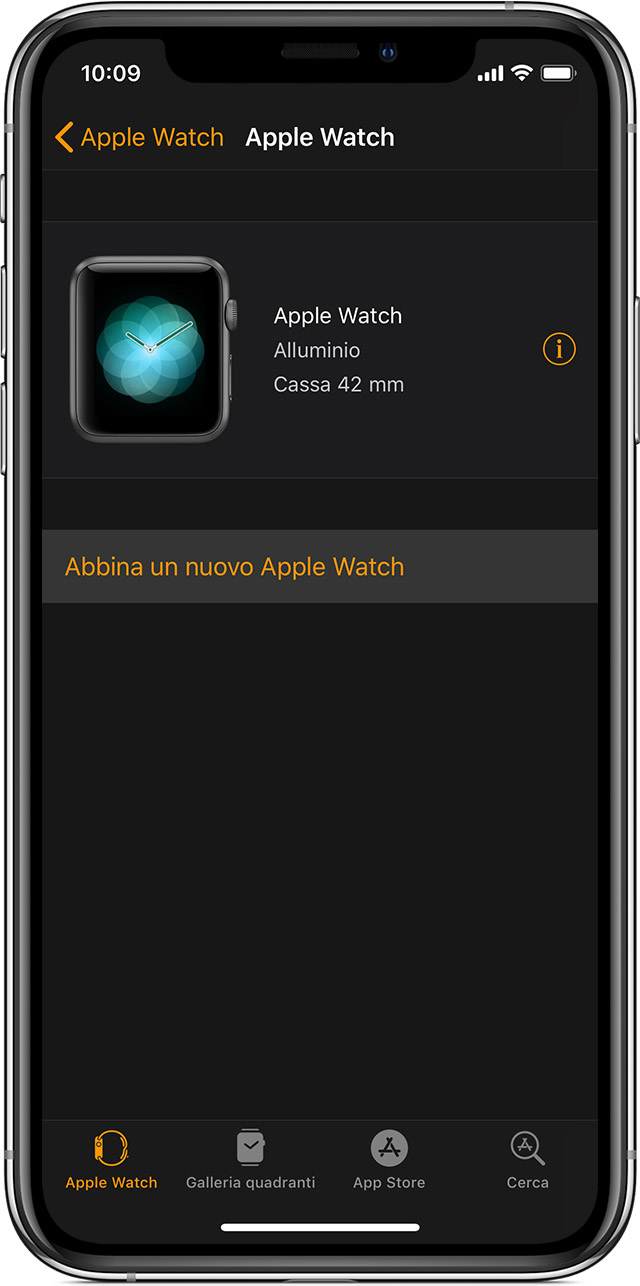
Segui la procedura per abbinare il nuovo orologio all'iPhone. Puoi impostare il tuo orologio come nuovo o usare un backup di un altro orologio.
Ogni orologio dispone di impostazioni proprie, pertanto puoi personalizzare ciascun orologio con app, sguardi e quadranti diversi. Ad esempio, se aggiungi una carta a Apple Pay o installi un'app su un orologio, le modifiche non vengono visualizzate automaticamente su tutti gli orologi.
Puoi abbinare più di un modello Apple Watch GPS + Cellular, ma non tutti gli operatori supportano più piani cellulari attivi contemporaneamente. Contatta il tuo operatore per maggiori dettagli.
Connessione di orologi diversi
Può essere attivo un solo Apple Watch alla volta. Per connettere un altro orologio, togli quello corrente, indossa l'orologio desiderato, quindi alza il polso o muovi il braccio. watchOS non supporta l'uso simultaneo di due orologi né la condivisione degli orologi tra più utenti contemporaneamente.
Gli orologi condividono i dati di Attività e Allenamento, pertanto i tuoi progressi vengono automaticamente aggiornati dopo il passaggio a un altro orologio. Se per allenarti indossi un orologio diverso, puoi comunque visualizzare i passi, i crediti per “In piedi” e i crediti per gli esercizi accumulati nel corso della giornata. La visualizzazione di tutti i tuoi progressi potrebbe richiedere circa un minuto, a seconda della quantità di informazioni da sincronizzare.
Uso della funzione Connessione automatica
Quando è attiva la funzione Connessione automatica, l'iPhone passa automaticamente da un orologio all'altro appena ne indossi uno diverso. Se desideri scegliere quando effettuare il passaggio, anziché avvalerti della connessione automatica, puoi disattivare questa funzione. Ecco come modificare l'impostazione:
Apri l'app Watch sull'iPhone, quindi tocca il pannello Apple Watch.
Tocca il tuo Apple Watch e attiva o disattiva la funzione Connessione automatica.
Se disattivi la funzione Connessione automatica, devi comunicare al tuo iPhone quale orologio desideri usare: nell'app Watch, tocca il tuo orologio nella parte superiore dello schermo, quindi tocca l'orologio che indosserai e verrà visualizzato un accanto ad esso.
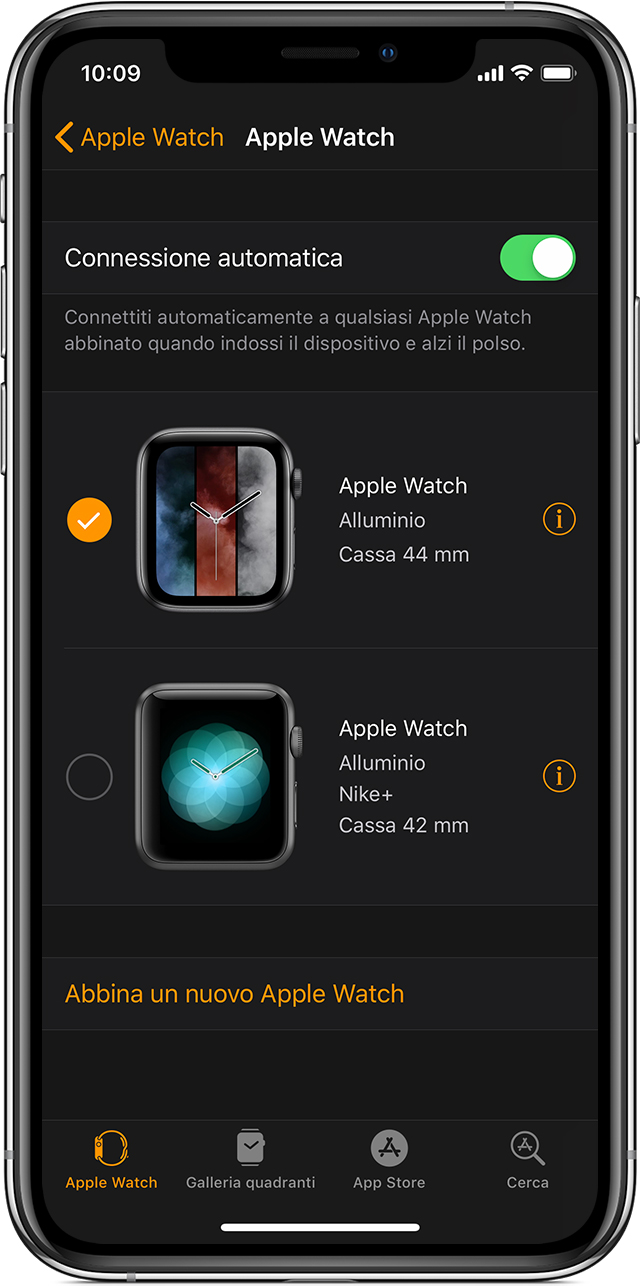
Rimozione e annullamento dell'abbinamento di un Apple Watch
Per rimuovere un orologio, apri l'app Apple Watch sull'iPhone e tocca il pannello Apple Watch. Successivamente, seleziona un Apple Watch, tocca il e annulla l'abbinamento.
Informazioni utili
Per verificare la connessione tra i dispositivi in uso, apri l'app Apple Watch sull'iPhone e tocca il tuo orologio. Dovresti vedere un accanto all’orologio che hai al polso. Scopri le funzioni per la connessione tra Apple Watch e iPhone.
Se i dati di Attività e Allenamento non si aggiornano quando passi da un orologio all'altro, tieni vicini l'iPhone e l'Apple Watch finché i tuoi progressi non vengono aggiornati.
Se disattivi l'opzione Attiva lo schermo quando alzi il polso o Rilevamento polso nell'app Apple Watch sull'iPhone, la funzione Connessione automatica potrebbe non funzionare. In tal caso, disattiva la funzione Connessione automatica e specifica sull'iPhone il momento in cui desideri passare da un orologio all'altro: apri l'app Apple Watch sull'iPhone, tocca il pannello Apple Watch, tocca il tuo orologio, quindi scegli quello che indossi al momento.